Рекламное объявление
 Когда ты спросите техническую толпу о менеджерах разделов жесткого дискамногие согласятся, что EaseUS Partition Master это лучшие инструменты для работы. Почему? Потому что он предлагает много замечательных функций, но остается простым в использовании. Это также Любимый менеджер разделов MakeUseOf Лучшее программное обеспечение для ПК на вашем компьютере с WindowsХотите лучшее программное обеспечение для ПК для вашего компьютера с Windows? Наш обширный список собирает лучшие и самые безопасные программы для всех нужд. Подробнее для Windows.
Когда ты спросите техническую толпу о менеджерах разделов жесткого дискамногие согласятся, что EaseUS Partition Master это лучшие инструменты для работы. Почему? Потому что он предлагает много замечательных функций, но остается простым в использовании. Это также Любимый менеджер разделов MakeUseOf Лучшее программное обеспечение для ПК на вашем компьютере с WindowsХотите лучшее программное обеспечение для ПК для вашего компьютера с Windows? Наш обширный список собирает лучшие и самые безопасные программы для всех нужд. Подробнее для Windows.
Так что же делает менеджер разделов жесткого диска? Новые жесткие диски обычно поставляются с одним большим логическим хранилищем, которое охватывает весь размер диска. Менеджер разделов может разделить это пространство на несколько разделов, что означает, что его можно использовать как несколько дисков. Существуют много причин, почему вы хотели бы сделать это, например, для загрузки более одной операционной системы с одного жесткого диска или для хранения личных данных отдельно от вашей операционной системы, то есть вы можете стереть системный раздел, не теряя файлы. Теперь, что если один раздел станет слишком маленьким или он вам больше не нужен? Менеджер разделов также может изменять размеры, перемещать и объединять разделы. Пока
Windows предоставляет собственные инструменты управления дисками Как сжать и расширить тома или разделы в Windows 7В Windows 7 и Windows Vista изменение размеров томов или перераспределение жесткого диска стало намного проще, чем в предыдущих версиях Windows. Тем не менее, есть еще несколько подводных камней, которые потребуют вас ... Подробнее Программное обеспечение сторонних производителей обычно предоставляет дополнительные функции.Обратите внимание, что EaseUS Partition Master запускается со стартового экрана, на котором есть два других инструмента EaseUS, которые являются EaseUSData Recovery Wizard и EaseUS Todo Backup. Этот обзор посвящен менеджер разделов только.

Обзор возможностей
- поддерживать данные во время любых операций разделения
- изменение размера или перемещение разделов, включает расширение системного раздела NTFS без перезагрузки
- объединить два смежных раздела в один больший
- создать несколько разделов
- удалить разделы (данные потеряны)
- стереть данные о нераспределенном пространстве
- стереть весь диск или стереть выбранный раздел
- форматировать с новой файловой системой, включая FAT, NTFS, EXT2 и EXT3 (данные стираются)
- формат с новым размером кластера от 512 Байт до 6 КБ (данные стираются)
- изменить метку и букву диска
- скрыть раздел
- преобразовать основной раздел в логический раздел и наоборот
- дефрагментировать диск или раздел
- запустить тест поверхности диска, чтобы найти поврежденные сектора
- перестройте MBR для загрузки системы снова
- управлять разделами Linux, отформатированными в файловой системе EXT2 или EXT3
- поддерживает аппаратный RAID, несколько съемных носителей, стандартный жесткий диск и GPT-диск
- поддерживает до 2 ТБ разделов на MBR и 4 ТБ разделов на GPT
- работает под управлением Windows 2000 / XP / Vista / 7 SP1 / 8 с 32-разрядной или 64-разрядной версией
Обзор интерфейса
Спереди и по центру все диски подключены к вашему компьютеру. Подключенные диски перечислены как Disk1, Disk2 и т. Д. Под заголовком каждого диска вы найдете все разделы соответствующего диска и их свойства.
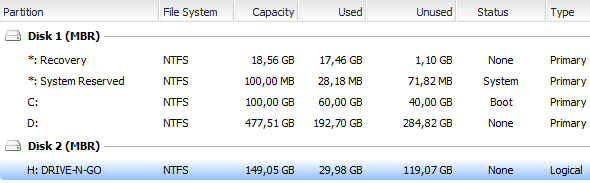
Ниже списка дисков вы видите карту дисков, на которой представлен графический обзор разделов каждого диска.
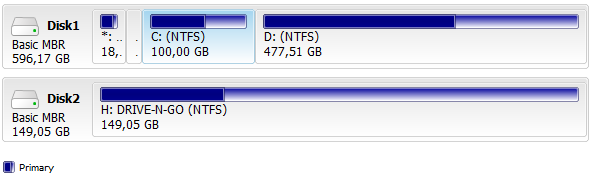
В левом меню отображаются все доступные операции для каждого раздела. Посмотрите, как меняется меню при выборе разных разделов.
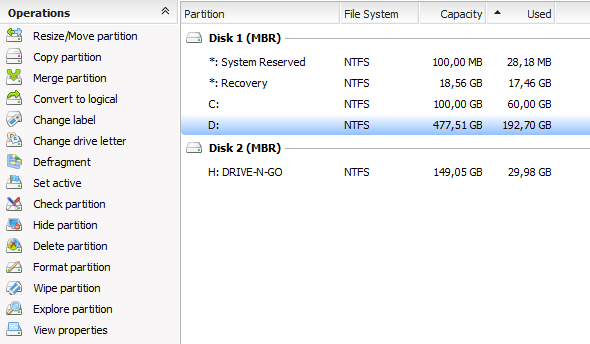
Ключевые операции, такие как Resize / Move, удалять, или же Объединить также отображаются в виде кнопок на панели инструментов в верхней части.

Кроме того, все операции доступны через меню, показанное на скриншоте выше. Кроме того, вы можете изменить то, что вы видите или как элементы расположены через Посмотреть меню.
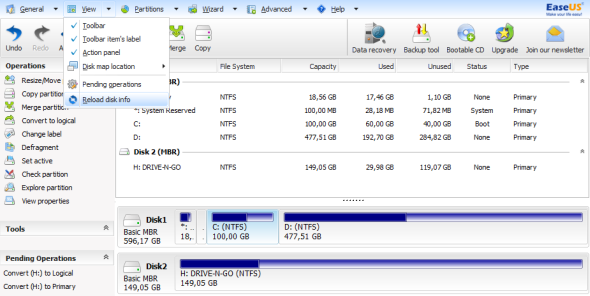
Использование EaseUS Partition Master
Основная цель этого инструмента - создавать, изменять размер, перемещать, удалять или объединять разделы, и - за исключением удаления раздела - без ущерба для данных, хранящихся на каждом диске или разделе. После тщательного изучения интерфейса у вас должно появиться представление о том, как использовать EaseUS Partition Master. Здесь я расскажу вам более подробно о базовых операциях, используя неразмеченный внешний жесткий диск.
Я хочу создать раздел. Обратите внимание, что эта опция не существует. Итак, сначала я должен создать пространство, изменив размеры существующего отдельного раздела. Для этого я выбираю Disk2, мой внешний диск, и нажмите Resize / Move. Появится окно, которое позволяет мне изменить размер и положение выбранного раздела.
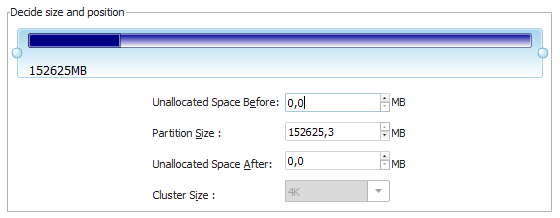
Возьмите одну из шаровидных ручек слева или справа от перегородки и переместите ее или возьмите перегородку в центре, чтобы переместить ее целиком. Последний работает только при наличии нераспределенного пространства слева или справа. Обратите внимание, как обновляется карта диска внизу, показывая результат ваших изменений.
![Управляйте разделами жесткого диска как профессионал с EaseUS Partition Master [Windows] EaseUS Partition Master Изменить раздел](/f/00339387ebcb5c236a6c128a36b525f1.png)
Я не хочу, чтобы мои данные были перемещены, поэтому я создаю нераспределенное пространство справа от существующего раздела и нажимаю кнопку ОК. Карта дисков теперь показывает нераспределенное пространство для моего внешнего жесткого диска.
![Управляйте разделами жесткого диска как профессионал с EaseUS Partition Master [Windows] EaseUS Partition Master Новая карта дисков](/f/3f36ae44a2ff49621df8a6a3cb0ec0a8.png)
Я могу выбрать нераспределенное пространство и нажать Создайте под операции или на панели инструментов, чтобы создать новый раздел. Появится окно, в котором вы можете выбрать метку раздела, файловую систему, букву диска, размер кластера и сколько нераспределенного пространства должно быть выделено для нового раздела. Опять же, вы можете перетащить шариковые ручки, чтобы изменить местоположение и размер вашего нового раздела.
![Управляйте разделами жесткого диска как профессионал с EaseUS Partition Master [Windows] EaseUS Partition Master Создать раздел](/f/cbf6d4ed559562172ddad4fda612b335.png)
Теперь у меня есть меньший раздел с моими данными и новый раздел между нераспределенным пространством. Попробуйте захватить разделы и переместить их по карте дисков. Это то, что я называю интуитивно понятным программным обеспечением!
![Управляйте разделами жесткого диска как профессионал с EaseUS Partition Master [Windows] EaseUS Partition Master Изменить карту диска](/f/7b116fe089072254ede812e9eebfaf6b.png)
Теперь, если вы попробовали это сами, вы могли заметить, что все это прошло довольно быстро. Действительно ли EaseUS Partition Master создал новый раздел за считанные миллисекунды. Нет, это не так. Ни одна из операций не является немедленной. Они все припаркованы в ожидании операций в левом нижнем углу.
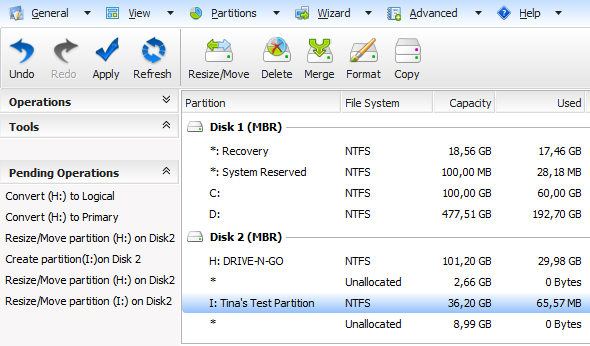
Вы можете отменить изменения через панель инструментов или Общая меню и когда вы будете готовы, нажмите Применять. Другими словами, вы можете спокойно играть, не внося никаких реальных изменений.
Вывод
EaseUS Partition Master имеет очень понятный интерфейс, но предлагает множество дополнительных функций. Он прост и интуитивно понятен в использовании и защищает новичка от поспешных ошибок. Он превосходит встроенное управление дисками в Windows, потому что он более гибкий. Например, раздел можно расширить независимо от того, где находится нераспределенное пространство, просто перетащив все на место.
Мы охватили другие раздел диска инструменты в прошлом, в том числе GParted GParted - лучшее программное обеспечение для создания разделов Подробнее . У вас есть любимый сторонний менеджер разделов или вы полностью удовлетворены Родное управление дисками в Windows Как сжать и расширить тома или разделы в Windows 7В Windows 7 и Windows Vista изменение размеров томов или перераспределение жесткого диска стало намного проще, чем в предыдущих версиях Windows. Тем не менее, есть еще несколько подводных камней, которые потребуют вас ... Подробнее ?
Тина пишет о потребительских технологиях уже более десяти лет. Она имеет докторскую степень в области естественных наук, диплом из Германии и степень магистра из Швеции. Ее аналитический опыт помог ей стать выдающимся журналистом-технологом в MakeUseOf, где она сейчас руководит исследованиями и операциями с ключевыми словами.

